Solucione problemas de Smartports em seu switch Sx250, Sx350, SG350X ou Sx550X Series
Objetivo:
O objetivo deste documento é mostrar como identificar, solucionar problemas e desativar o recurso Smartport se estiver causando problemas com seu switch.
Dispositivos aplicáveis | Versão do software
- Sx250 Series |2.5.7
- Sx350 Series |2.5.7
- SG350X Series |2.5.7
- Sx550X Series |2.5.7
Este artigo responderá às perguntas a seguir
- O recurso Smartport está habilitado?
- E se eu tiver o recurso Smartport habilitado, mas ele não parece estar funcionando?
- Como desativar o recurso Smartport?
Introduction
Você sabia que os switches Sx250, Sx350, SG350X e Sx550 incluem um recurso Smartport?
Este recurso Smartport aplica uma configuração pré-configurada a essa porta do switch com base no tipo de dispositivo que está tentando se conectar. O Auto Smartport permite que o switch aplique essas configurações às interfaces automaticamente quando detectar o dispositivo.
As Smartports têm configurações predefinidas para o seguinte:
- Impressora
- Desktop
- Convidado
- Servidor
- Host
- Câmera IP
- Telefone IP
- Telefone IP + Desktop
- Switch
- Router
- Pontos de acesso sem fio
As Smartports podem economizar muito tempo para você, mas pode haver circunstâncias em que você precisa alterar as configurações. Em alguns casos, pode ser mais fácil simplesmente desativar o recurso Smartport e continuar! Não tem certeza? Consulte este artigo para obter mais detalhes.
Primeiro, vamos descobrir se o recurso Smartport está habilitado.
O recurso Smartport está habilitado?
A resposta curta, depende!
Se você tiver o firmware versão 2.5.7 e anterior, o recurso Smartport estará ativado por padrão. Portanto, a menos que você tenha alterado essa configuração, ela estará ativada.
Se você tiver uma versão de firmware 2.4.5.47 (ou anterior) e atualizar para a versão mais recente (fevereiro de 2021) 2.5.7 (ou posterior, quando disponível), a configuração padrão permanecerá com o recurso Smartport habilitado a menos que você tenha desativado manualmente esse recurso.
Se você adquirir um switch com a versão de firmware 2.5.7 (ou posterior), o firmware terá o recurso Smartport desabilitado por padrão. Essa alteração foi feita porque alguns clientes não queriam necessariamente usar o recurso Smartport ou estava causando um problema com a conectividade e os clientes não perceberam que ele estava habilitado.
Se não tiver certeza de que o recurso está habilitado, você pode verificar. Navegue até Smartport > Properties. Nesse local, você pode exibir as configurações da Smartport ou simplesmente desabilitar o recurso, se desejar.
Se você deseja obter etapas detalhadas para atualizar o firmware, consulte o artigo Upgrade Firmware on a Switch.
E se eu tiver o recurso Smartport habilitado, mas ele não parece estar funcionando?
Para verificar esses possíveis problemas, faça login na interface de usuário da Web (UI) do switch.
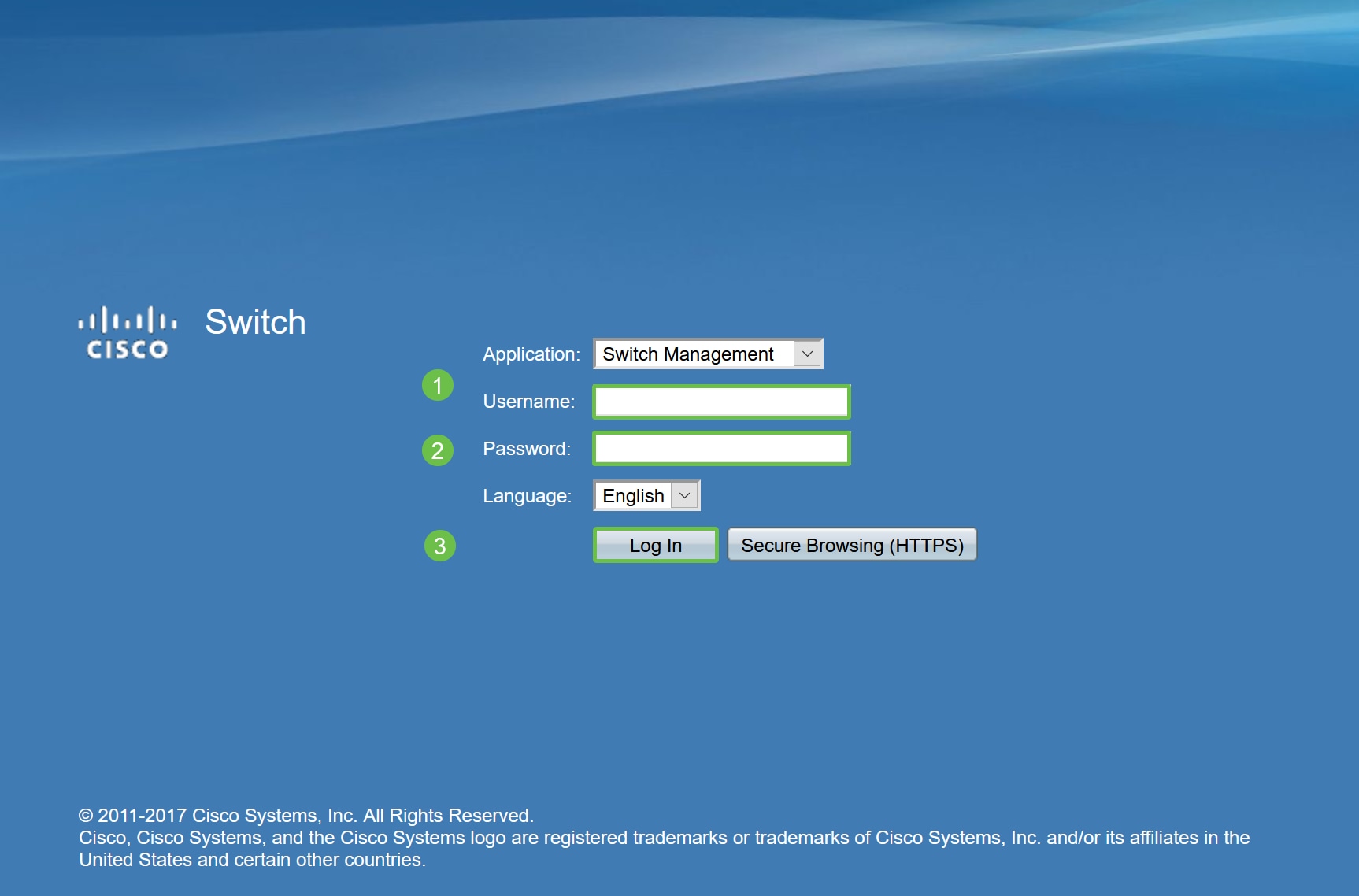
Uma vez na IU da Web, altere o Modo de Exibição de Básico para Avançado. Ela está localizada no canto superior direito da tela.
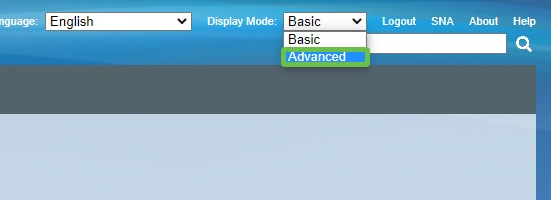
Verificar as configurações do protocolo de descoberta
O switch exige que o Cisco Discovery Protocol (CDP) e/ou o Layer Link Discovery Protocol (LLDP) sejam ativados. Esses protocolos compartilham informações de identificação entre dispositivos de conexão ou equipamentos de rede, o que permite que um dispositivo anuncie o tipo de dispositivo, a versão do sistema operacional, o endereço IP, a configuração e os recursos para o switch. O CDP, projetado pela Cisco, também pode ter sido adotado por outros fabricantes. Se habilitado em equipamentos de terceiros, ele também pode ser descoberto pelo switch da Cisco. O CDP e o LLDP estão ativados por padrão, portanto, a menos que você o tenha alterado manualmente, você pode passar para a próxima seção.
Se precisar alterar manualmente o CDP e o LLDP de volta para ativado, reinicie o equipamento para ver se o recurso Smartport está funcionando. Você pode marcá-los na guia Administration (Administração). Se isso resolver seu problema, parabéns!
Se um dispositivo não for claramente identificado pelo CDP ou pelo LLDP, talvez você queira desativar o recurso Smartport para eliminar problemas. Clique para ir para a seção Desabilitar Smartports deste artigo.
Verificar configurações de porta
Passo 1
Vá para Administration > Logs > RAM Memory. Verifique os registros do dispositivo. Procure o bloqueio de porta colocado no bloqueio clássico ou quaisquer entradas que não resultaram de uma configuração definida. Além disso, procure as entradas que possam colocar as portas como Desabilitado ou Desabilitado.
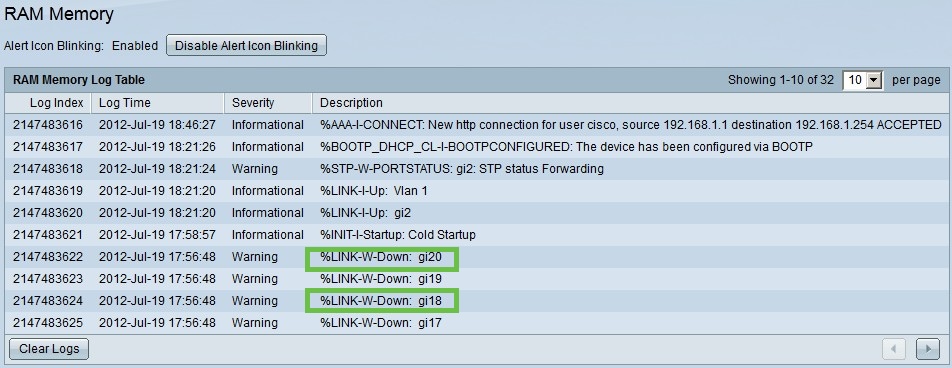
Passo 2
Navegue até Administration > Discovery LLDP neighbor > LLDP Neighbor Information.
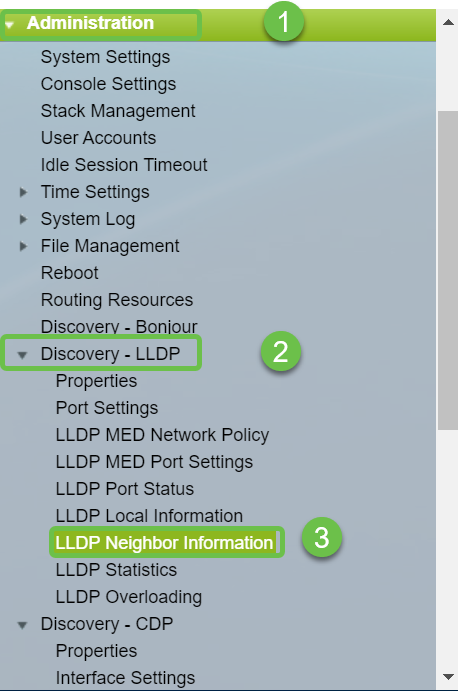
Etapa 3
Verifique os dispositivos que podem ou não ser dispositivos Cisco conectados ao switch. Verifique se eles são os dispositivos corretos e se os endereços IP estão corretos.
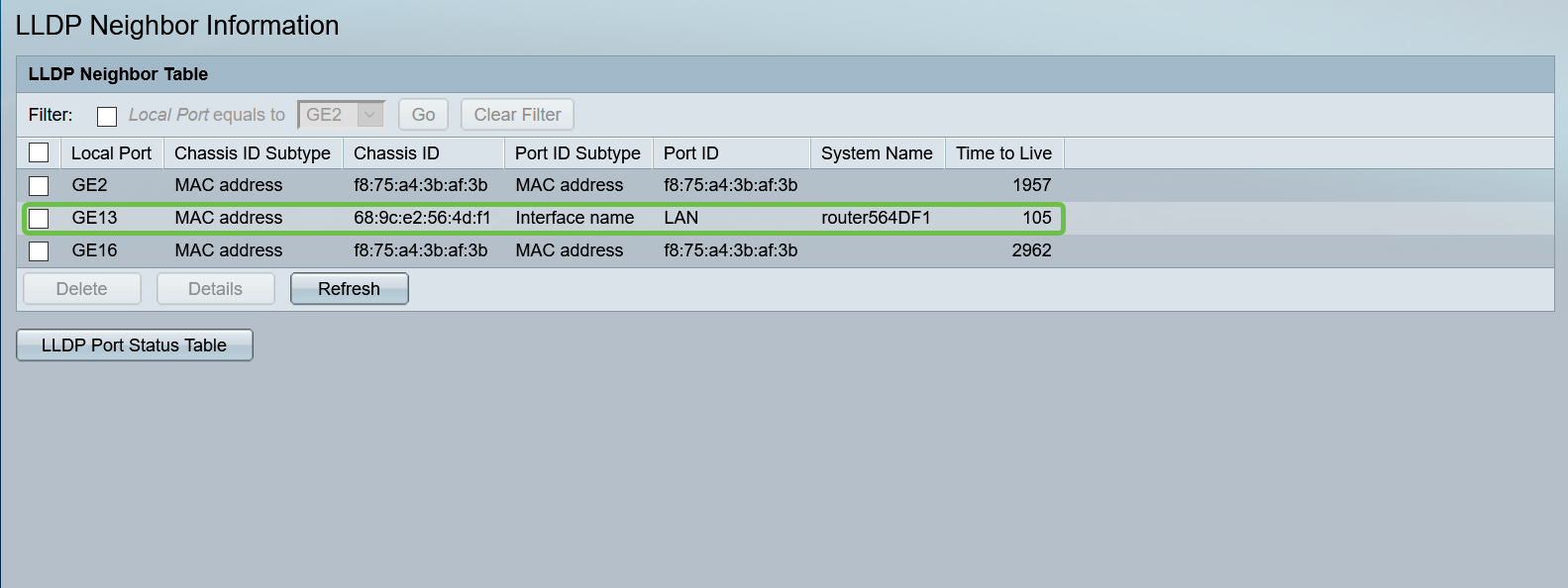
Passo 4
Vá para Administration > Discovery CDP > CDP Neighbor Information.
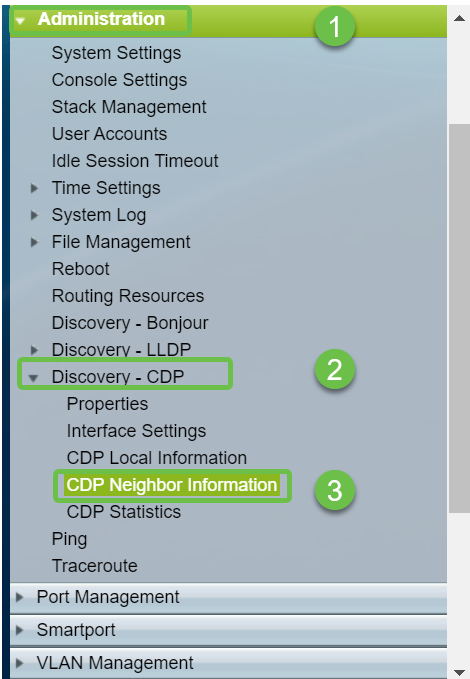
Etapa 5
Verifique todas as informações CDP disponíveis. Se você ainda tiver problemas de conectividade, siga as etapas da próxima seção para desativar o recurso Smartport.
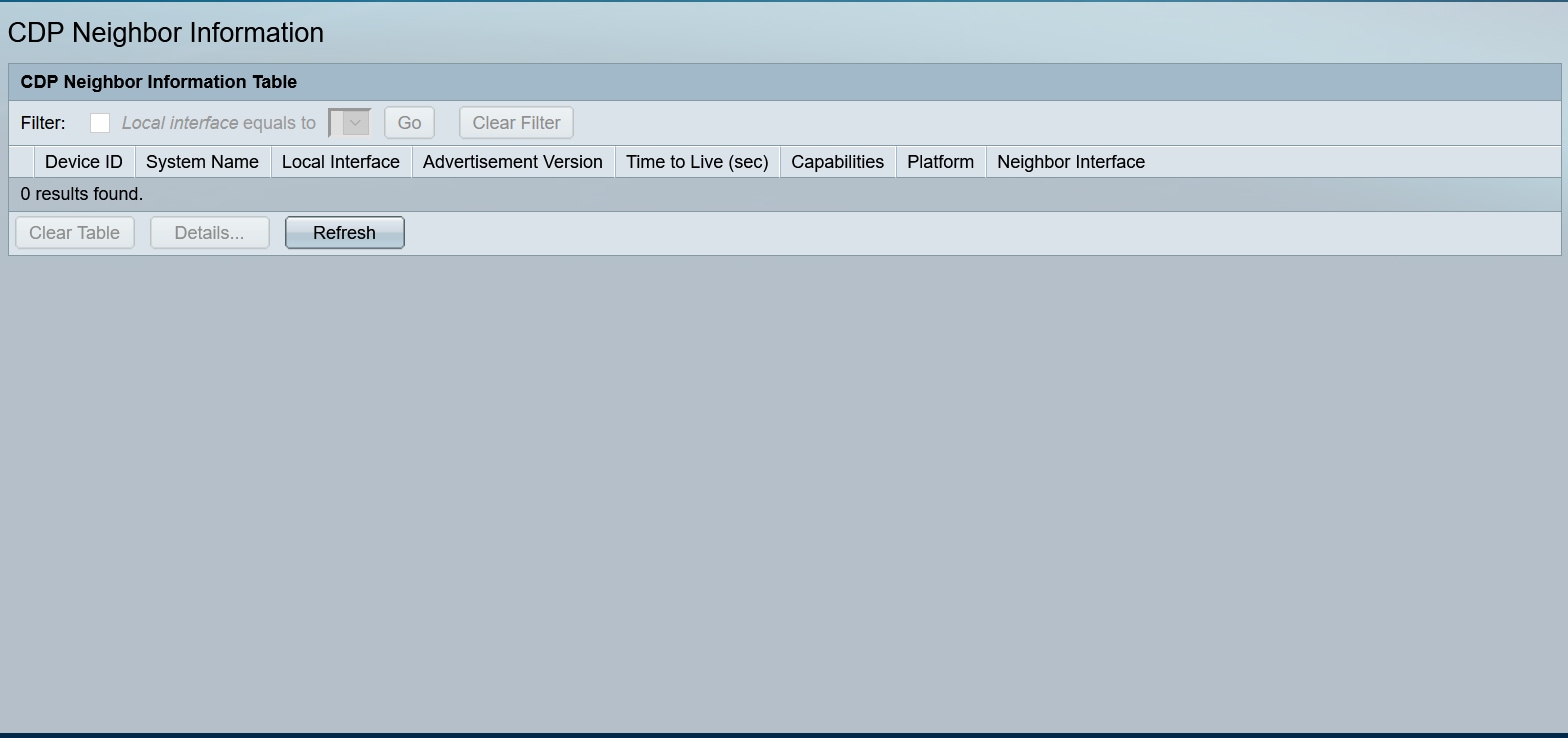
Verificar a segurança da porta
Passo 1
Navegue até Segurança > Segurança de porta.
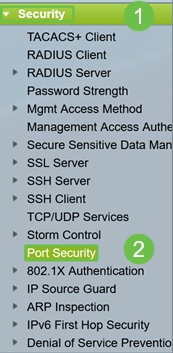
Passo 2
Na página Port Security, verifique se há portas que não estejam na Classic Lock. O Classic Lock é o padrão para cada porta. Qualquer porta que não esteja no Classic Lock tem um limite ao número de dispositivos nessa porta, o que pode causar desconexões. Se você não configurou a configuração, siga as etapas para desativar as Smartports para corrigir esse problema.
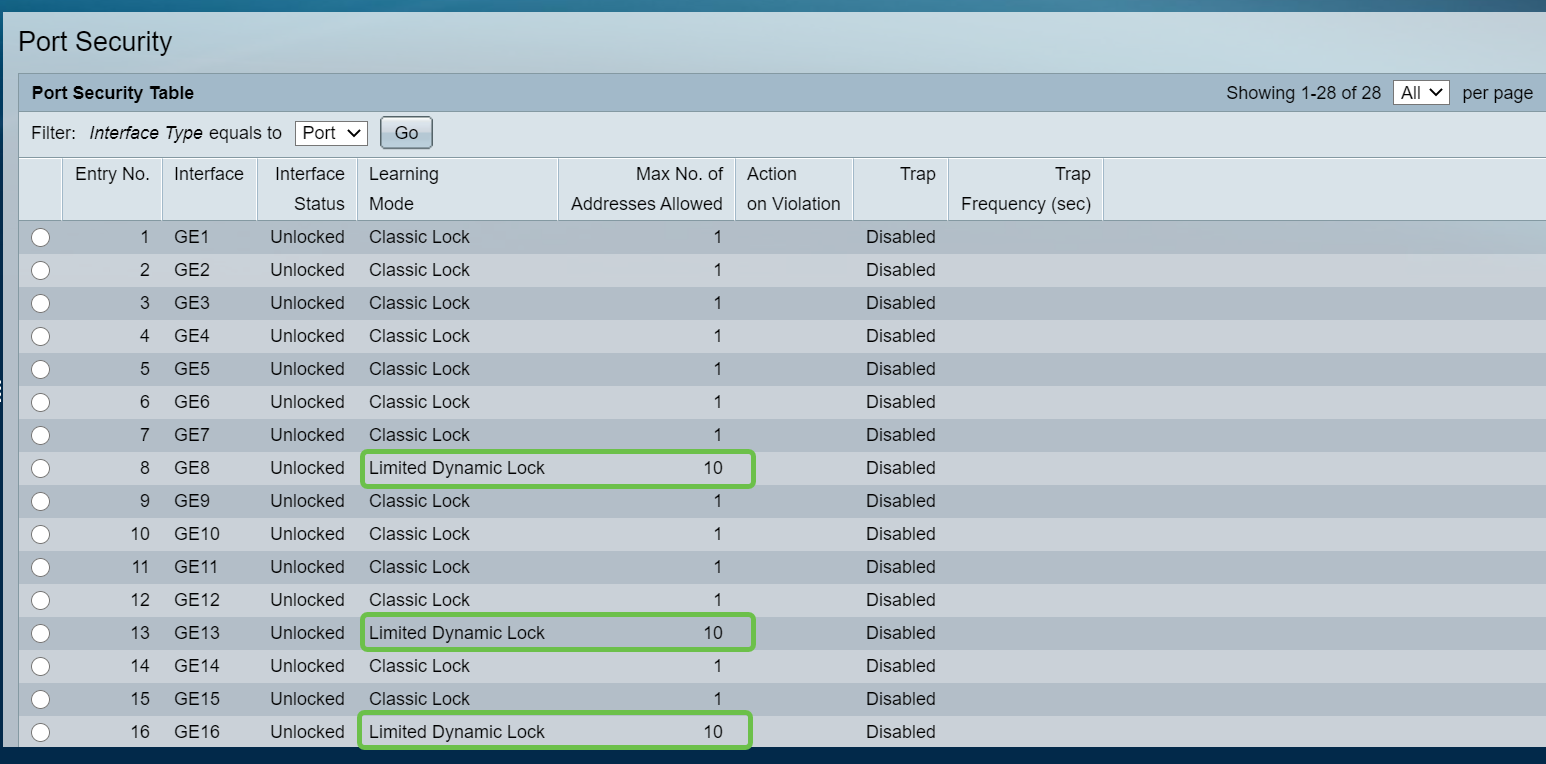
Etapa 3
Navegue até Port Security e verifique se todas as portas estão de volta para Classic Lock e verifique a conectividade com dispositivos na rede.
Se você experimentou alguma desconexão ou problemas de Internet, verifique se a conectividade retornou. Se isso não corrigiu seus problemas de porta, talvez você queira desativar o recurso Smartport conforme detalhado na próxima seção deste artigo.
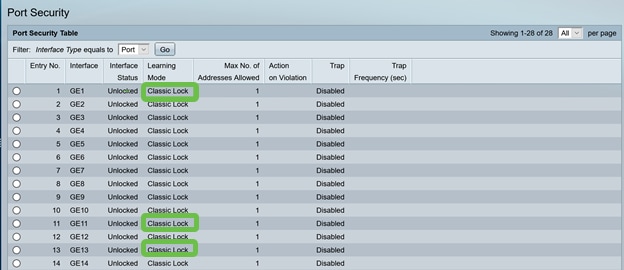
Como desativar o recurso Smartport?
Passo 1
Escolha Smartport > Properties.
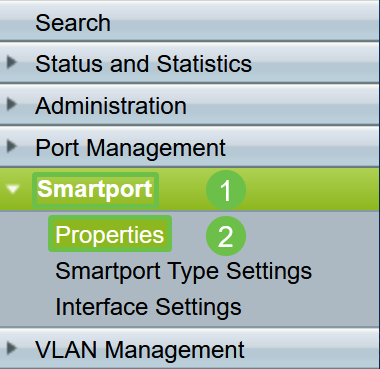
Passo 2
Selecione Disable (Desabilitar) ao lado de Administrative Auto Smartport, para desabilitar o recurso Smartport globalmente no switch. Clique no botão Aplicar.
Isso desativará o Smartport em todas as interfaces, mas não afetará as configurações manuais de VLAN.
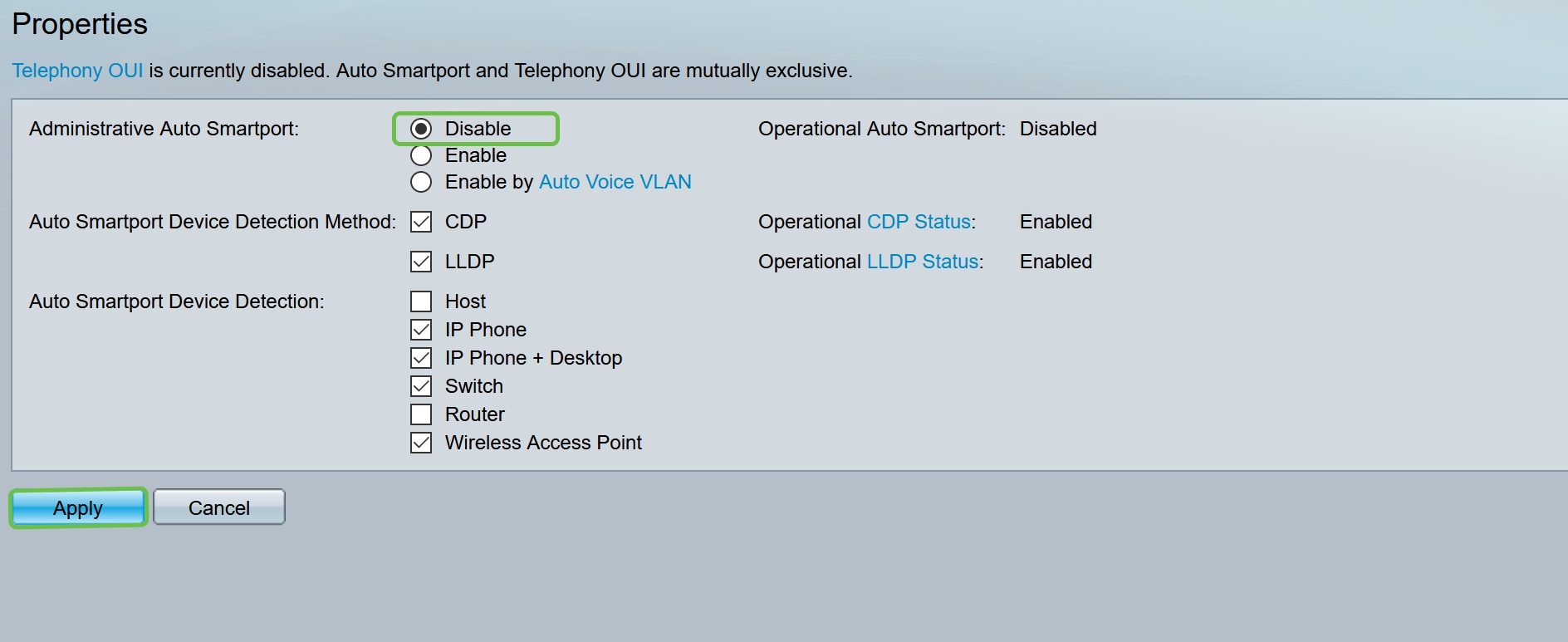
Conclusão:
Bom trabalho, você conseguiu solucionar problemas e desativar o recurso Smartport!
Contate a Cisco
- Abrir um caso de suporte

- (É necessário um Contrato de Serviço da Cisco)
 Feedback
Feedback